Rocksmith 2014 Remastered カスタム インレイの作成手順 [音楽]
インレイとは、フレット間にある指板のレイアウトのことで、
Rocksmithでプレイするときのにデフォルトでは特に何も表示されないが
DLCによっては変わるものがある。
これに関しては非公式だが自作することができる。
といってもrstoolkitを使えば説明がなくてもなんとなく作り方はわかるはず。
やり方として、フレットにかぶらないような画像を作って読み込ませるので
レイヤー系が使えるドロワーを用いて透過画像を作成する。
画像のサイズは1024x512固定。
楽器のフレット数が24かそうでないかによって下地にする画像が変わる。
24フレットの場合は以下。

24フレットでない場合は以下。
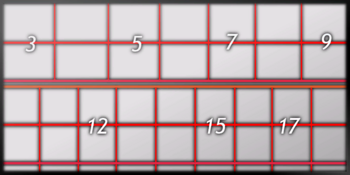
下地に合わせてフレットにぶつからないようなレイヤーをドロワーで作成する。
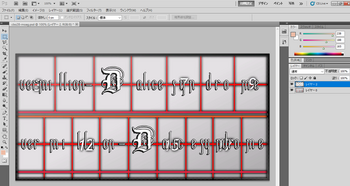
作成したレイヤーのみを残してpng画像として書き出す。
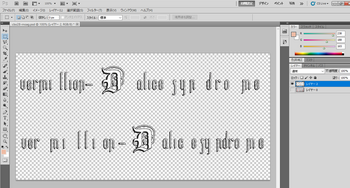
これ以外にインレイ選択画面でアイコンが必要なるので、
適当に512x512の画像を作成しておく。
Rocksmith Toolkitを起動し、Inlay Creatorのタブに移動する。
TypeはCustom_Guitar_Inlays
Authorは適当に自分とわかるようにしておく。
App IDは自分が購入したDLCの曲を選ぶ。
Nameはインレイ選択画面で表示される文字列。
24フレットの場合はチェックを付ける。
Inlayの画像をクリックして作成したpng画像を読み込ませる。
Iconの画像をクリックして作成したアイコン画像を読み込ませる。
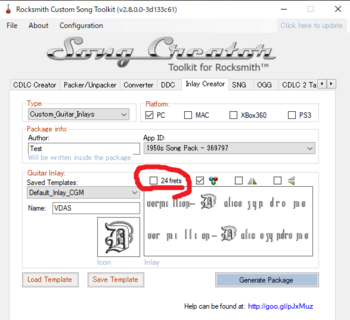
右下のGenerate PackageでCustom Inlayが作成される。
Save Tamplateを作成しておけば編集状態を保存可能。
作成したpsarcファイルをdlcファイルと同じSteam\steamapps\common\Rocksmith2014\dlc以下に配置する。
ロックスミスを起動し、パート選択画面の一番下からインレイ変更を選択
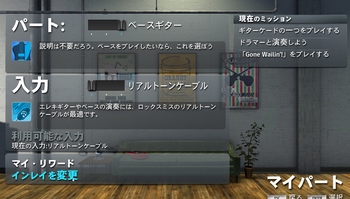
作成したインレイが選べる。
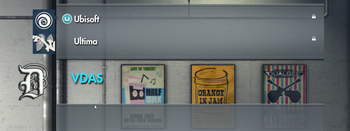

以上。




コメント 0